Microsoft kündigt neue Prognosefunktionen in Power View für Office 365 an
2 Minute. lesen
Veröffentlicht am
Lesen Sie unsere Offenlegungsseite, um herauszufinden, wie Sie MSPoweruser dabei helfen können, das Redaktionsteam zu unterstützen Lesen Sie weiter
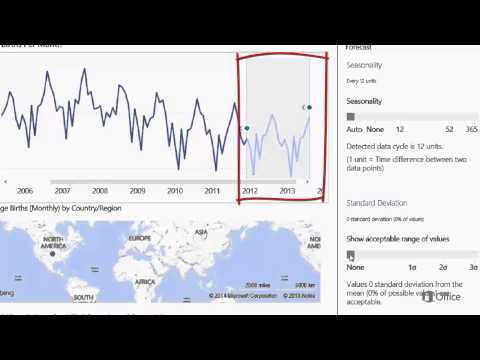
Microsoft hat heute neue Prognosefunktionen in Power View für Benutzer von Office 365 angekündigt. Power View führt eine erweiterte statistische Analyse der Daten in Ihren Liniendiagrammen durch, um Prognosen zu erstellen, die Trends und saisonale Faktoren berücksichtigen. Wie funktioniert die Prognose? Die Prognose in Power View basiert auf einer etablierten Reihe von Methoden für die Zeitreihenvorhersage, die als exponentielle Glättung. Im Laufe der Jahre wurden viele Methoden zur Analyse von Zeitreihen entwickelt, je nachdem, ob die Daten stark saisonabhängig oder nicht saisonabhängig sind, wie stark die Daten verrauscht sind und ob die Daten „Überraschungen“ oder unregelmäßige Spitzen enthalten.
In Power View können Sie jetzt prädiktive Prognosen und Hindcasting anwenden, wenn Sie Ihre Daten visualisieren und untersuchen. Die Prognose in Power View verwendet integrierte Prognosemodelle mit exponentieller Glättung, um Saisonalität in den Daten automatisch zu erkennen und Prognoseergebnisse aus einer Reihe von Daten bereitzustellen. Untersuchen Sie Prognoseergebnisse, indem Sie das gewünschte Konfidenzintervall anpassen oder Ausreißerdaten anpassen, um zu sehen, wie sie sich auf die Ergebnisse auswirken. Sie können auch Hincasts verwenden, um zu sehen, wie Power View die Gegenwart und die jüngste Vergangenheit basierend auf älteren Daten vorhergesagt hätte.
Sie können die Prognose auch mit der folgenden Methode versuchen:
Testen Sie die neuen Prognosefunktionen von Power View noch heute mit Ihren eigenen Daten oder mit dem Beispielbericht, der als Teil der Power BI-Berichtsbeispiele verfügbar ist. Um Ihre eigenen Daten anzuzeigen, laden Sie eine Arbeitsmappe mit einem Power View-Zeitreihenliniendiagramm in Power BI für Office 365 hoch.
Öffnen Sie die Datei in Power BI und wechseln Sie zu Power View in HTML 5 (wählen Sie Probieren Sie die HTML5-Version von Power View aus in der unteren rechten Ecke).
Lesen Sie mehr dazu hier.








